提升效率与解决卡顿的实用指南
当你的电脑运行变慢、网页加载卡顿,或者某个程序行为异常时,"缓存"往往是关键因素,理解并管理好电脑缓存,能显著提升使用体验,本文将带你清晰了解不同类型缓存的位置和查看方法。
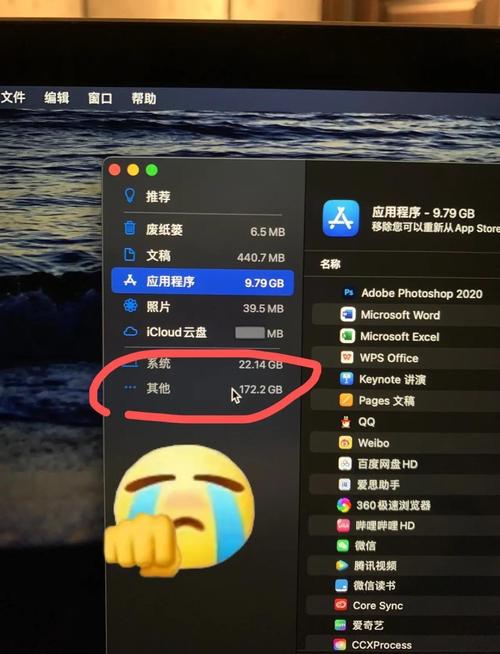
浏览器缓存:加速网页浏览的关键
浏览器缓存存储了访问过的网页元素(如图片、脚本、样式表),以便下次访问时快速加载,查看和管理方法如下:
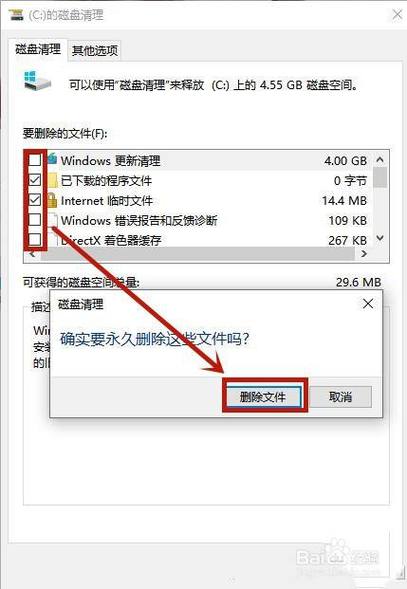
-
Google Chrome:
- 点击右上角三个点图标 > 设置。
- 左侧选择 隐私和安全 > 清除浏览数据。
- 在打开的窗口中,选择 高级 标签页。
- 勾选 缓存的图片和文件 (这是缓存的核心内容)。
- (高级方法): 在地址栏输入
chrome://cache或chrome://view-http-cache/并回车,可以直接看到缓存文件的列表(注意:此界面较原始,主要用于开发调试)。
-
Mozilla Firefox:

- 点击右上角三条横线图标 > 设置。
- 左侧选择 隐私与安全。
- 向下滚动到 Cookie 和网站数据 部分。
- 点击 管理数据...,在弹出的窗口中可以看到存储了数据的网站列表及占用空间(包含缓存数据)。
- (高级方法): 在地址栏输入
about:cache并回车,会显示内存缓存和磁盘缓存的统计信息及存储位置。
-
Microsoft Edge:
- 点击右上角三个点图标 > 设置。
- 左侧选择 隐私、搜索和服务。
- 在 清除浏览数据 部分,点击 选择要清除的内容。
- 勾选 缓存的图像和文件。
- (高级方法): 在地址栏输入
edge://cache并回车(功能与Chrome类似)。
专业提示: 定期清理浏览器缓存可以释放磁盘空间并解决一些网页显示问题,但首次重新访问网站时会稍慢,如果只想查看特定网站的缓存(如图片),浏览器开发者工具(按F12打开)中的 Network(网络) 选项卡,勾选 Disable cache(禁用缓存) 后刷新页面,再查看加载的资源,通常能看到缓存状态(如 (from disk cache))。
系统缓存:操作系统和应用程序的临时仓库
系统缓存范围更广,包括操作系统临时文件、应用程序更新文件、缩略图等。
-
Windows 系统缓存:
- 磁盘清理工具:
- 在搜索栏输入 磁盘清理 并打开。
- 选择要清理的驱动器(通常是C盘)。
- 程序会扫描可清理的文件类型。
- 勾选 临时文件 (这是系统缓存的主要部分,包含Windows更新缓存、错误报告临时文件等)。
- 点击 确定 开始清理,清理前会显示预估可释放的空间。
- 手动查看临时文件夹:
- 按
Win + R打开运行框。 - 输入
%temp%并回车,这会打开当前用户的临时文件目录 (C:\Users\<你的用户名>\AppData\Local\Temp)。 - 输入
temp并回车,这会打开系统级别的临时文件夹 (C:\Windows\Temp- 需要管理员权限查看所有内容)。 - 注意: 这些文件夹包含大量临时文件,手动删除需谨慎,使用磁盘清理工具是更安全的选择。
- 按
- 磁盘清理工具:
-
macOS 系统缓存:
- 用户缓存: 打开 Finder,点击顶部菜单 前往 > 前往文件夹...,输入
~/Library/Caches回车,这里存放着当前用户应用程序的缓存。 - 系统缓存: 同样通过 前往文件夹...,输入
/Library/Caches回车,这里存放着系统级和所有用户共享的应用程序缓存。 - 查看方法: 在这些文件夹中,你会看到以应用程序或系统组件命名的子文件夹,里面就是具体的缓存文件,Finder默认可能隐藏Library文件夹,按
Option (⌥)键同时点击 前往 菜单可看到它。
- 用户缓存: 打开 Finder,点击顶部菜单 前往 > 前往文件夹...,输入
-
Linux 系统缓存:
- 命令行查看: 打开终端。
- 用户缓存: 通常在
~/.cache目录下,使用ls -la ~/.cache查看内容。 - 系统缓存: 分布在
/var/cache目录下的不同子文件夹中(如/var/cache/apt存放软件包缓存,/var/cache/fontconfig存放字体缓存),使用ls -la /var/cache查看。
- 用户缓存: 通常在
- 图形界面: 使用文件管理器(如Nautilus、Dolphin),启用显示隐藏文件(通常按
Ctrl+H),然后导航到上述路径查看。
- 命令行查看: 打开终端。
重要提示: 系统缓存文件通常对操作系统或应用程序的正常运行有一定作用,除非遇到特定问题(如磁盘空间严重不足、更新失败需清除更新缓存),否则不建议随意删除系统缓存文件夹内的内容,优先使用操作系统提供的清理工具(如Windows磁盘清理、macOS的“管理存储空间”或第三方清理工具如Onyx、CleanMyMac X)。
应用程序专属缓存
许多大型软件(如Adobe系列、视频编辑软件、游戏)会在其安装目录或用户文档目录下创建自己的缓存文件夹,查看方法通常需要:
- 查阅该软件的帮助文档或官方支持页面。
- 在软件设置或首选项中查找“缓存”、“临时文件”、“暂存盘”等选项,通常能看到路径设置和清理按钮。
- 在文件系统中按软件名搜索“cache”或“temp”文件夹。
专业提示: 清理应用程序缓存前,最好关闭该程序,对于创意设计类软件,设置一个空间充足、速度较快的专用磁盘分区作为缓存/暂存盘,能显著提升性能。
关于缓存管理的个人观点
缓存本质是电脑为了提高效率所做的妥协——用宝贵的存储空间换取时间,掌握查看缓存的方法,如同拥有了系统维护的“透视镜”,我始终建议采取平衡策略:对浏览器缓存定期清理(每月或感到卡顿时),对系统缓存保持谨慎(主要依赖系统工具),而对大型专业软件的缓存则主动管理(设置专用位置并监控大小),盲目追求“彻底清除”所有缓存往往得不偿失,理解其作用并针对性管理,才是保持电脑流畅又稳定的关键,遇到磁盘空间告急或性能问题时,知道去哪里查找这些“临时仓库”,解决问题才能有的放矢。









评论列表 (0)